国旅手游网提供好玩的手机游戏和手机必备软件下载,每天推荐精品安卓手游和最新应用软件app,并整理了热门游戏攻略、软件教程、资讯等内容。欢迎收藏
网友刺心提问:qq截图怎么操作步骤
QQ是很早的一款风靡全国的聊天软件,不论是聊天还是办公都起到了非常重要的作用,很多依靠他办公学习的朋友应该还不了解他是如何截图的吧,下面就一起来看看。
 【】
【】方法一、快捷键截图
1、打开QQ后点击左下角的“菜单”按钮
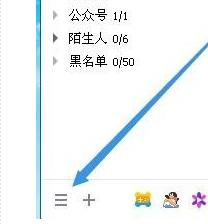
2、在弹出的窗口选择“设置”
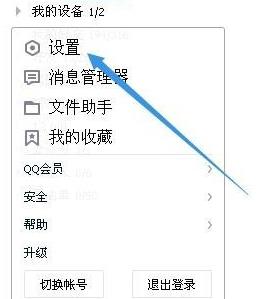
3、在设置窗口中选择“热键”
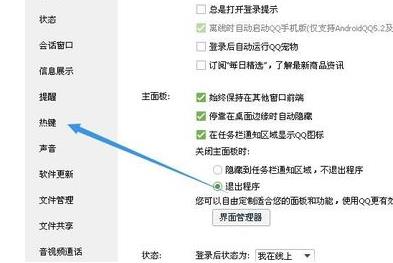
4、在热键窗口中点击“设置热键”
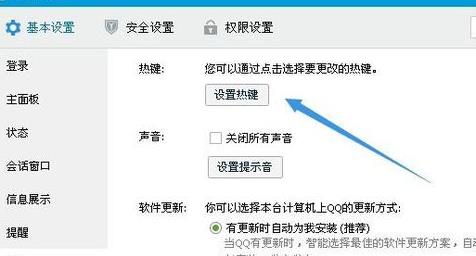
5、热键窗口弹出后点击“捕捉屏幕”
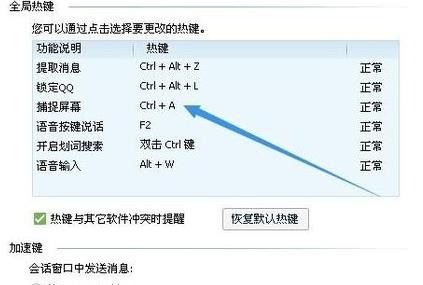
6、在“捕捉屏幕”栏输入自己喜好的快捷键就可以截图了
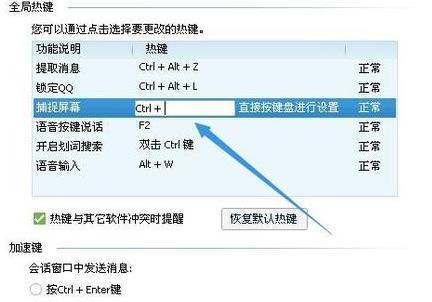
方法二、软件自带截图功能
1、在QQ好友栏打开好友对话框
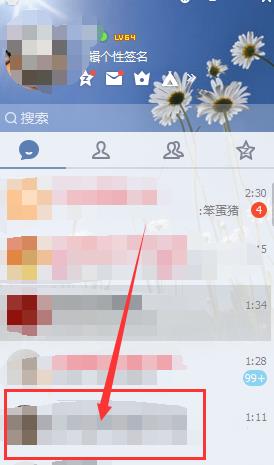
2、点击聊天对话框中的“剪刀图标的剪切工具”
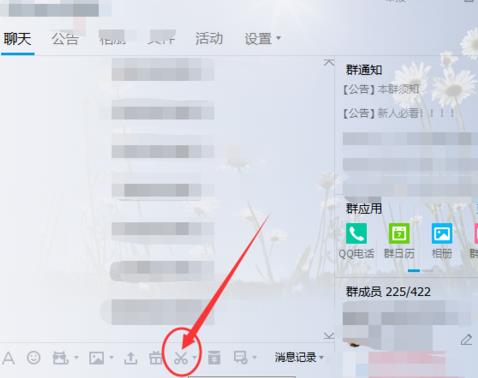
3、点击后拖动鼠标开始截图完成后点击“保存”

4、保存后会出现一个对话框,选择文件夹保存图片就可以了
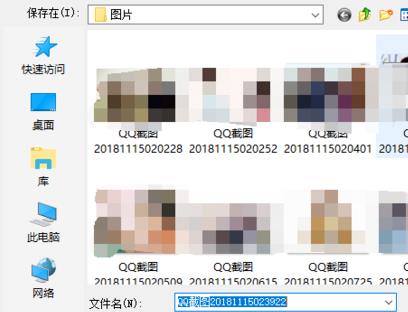
以上就是QQ截图全部内容了,想知道更多截屏方法可以关注系统家园~
关于《QQ截图的方法大全》相关问题的解答怜蕊小编就为大家介绍到这里了。如需了解其他软件使用问题,请持续关注国旅手游网软件教程栏目。
版权声明:本文内容由互联网用户自发贡献,该文观点仅代表作者本人。本站仅提供信息存储空间服务,不拥有所有权,不承担相关法律责任。如果发现本站有涉嫌抄袭侵权/违法违规的内容,欢迎发送邮件至【1047436850@qq.com】举报,并提供相关证据及涉嫌侵权链接,一经查实,本站将在14个工作日内删除涉嫌侵权内容。
本文标题:【qq截图教程[qq截图技巧]】
本文链接:http://www.citshb.com/class180500.html
